映画やドラマ、アニメなどの映像コンテンツと、漫画やラノベ、小説などの電子書籍や雑誌も楽しめるU-NEXT(ユーネクスト)ですが、スマホやタブレット端末で利用する場合はU-NEXTアプリの利用が便利。
しかし、気になるのは「U-NEXTアプリで電子書籍は読みやすいの?」という部分だと思います。
そこでU-NEXTを5年以上利用している管理人が、U-NEXTアプリの使い方や本の読み方、ダウンロード方法の解説のほか、実際に利用した感想を本音でレビューしたいと思います。
なお、管理人の場合、ユーネクストは動画視聴をメインで利用しています。
電子書籍と映像コンテンツも楽しめるU-NEXTアプリとは?
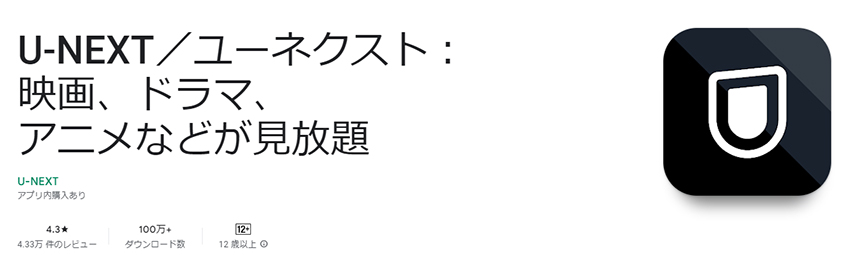
U-NEXTアプリは、1つのアプリでU-NEXTで配信されている映像コンテンツと電子書籍の両方が利用できるアプリで、iPhoneやiPadなどのiOS端末やAndroidスマホ・タブレット、Fireタブレットで利用することができます。
U-NEXT(ユーネクスト)は元々、映画やドラマ、アニメ、バラエティなど多彩な映像コンテンツが楽しめる動画配信サービスでしたが、ブックプレイスとの統合により、映像コンテンツだけでなく電子書籍も楽しめるサービスとなりました。
U-NEXTアプリでもWeb版のU-NEXTで配信されている映像作品の見放題やレンタル、電子書籍の購入や閲覧が可能となります。
アプリは無料でダウンロードすることが可能で、U-NEXTのアカウントでログインすればすぐに利用開始できます。
U-NEXTアプリで電子書籍を読むメリット
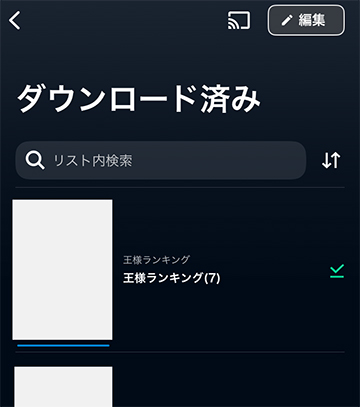
U-NEXTアプリで電子書籍を読む利点は、電子書籍のデータを端末にダウンロードできる点です。
端末にダウンロードしておくことで、下記のメリットがあります。
- オフラインでも電子書籍が読める
- ページの表示が早いのでサクサク読める
- 自宅のWi-Fiでまとめてダウンロードしておけば、スマホの高速データ使用量の節約になる
Web版のユーネクストでも電子書籍を読むことはできますが、ストリーミングでの閲覧となるため、読んでいる最中はネット環境が必須となります。
また、ストリーミングの場合は回線状況の影響を受けるので、回線速度が遅かったり、不安定になればページが表示される速度は低下する可能性があるほか、出先などで閲覧している場合はパケットも消費することになります。
一方、U-NEXTアプリを利用すれば、こういった問題は解消されるので、快適に読書が楽しめます。
もちろん、映画やドラマ、アニメなどの映像コンテンツもダウンロード可能なので、動画も電子書籍も快適に楽しめます。
U-NEXTアプリのインストール方法
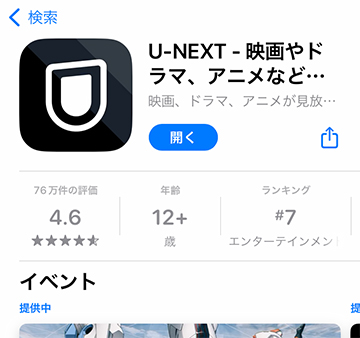
U-NEXTアプリはAppleやGoogle、Amazonのアプリストアから無料でダウンロードできます。
U-NEXTアプリをインストールできたらアプリを開いて、U-NEXTのアカウントでログインしてください。
ログインすれば、見放題作品の視聴やレンタル、電子書籍の購入・閲覧、対象雑誌の読み放題サービスが利用できるようになります。
U-NEXTアプリで購入した電子書籍を読む方法
ここでは、U-NEXTアプリで購入済みの作品の読み方について解説します。
U-NEXTアプリで本を読む大まかな流れは、本が保管されている場所から読みたい作品を選ぶだけで、電子書籍を読むためのビューアが開いてすぐに読むことができます。
購入した本が保管されている場所
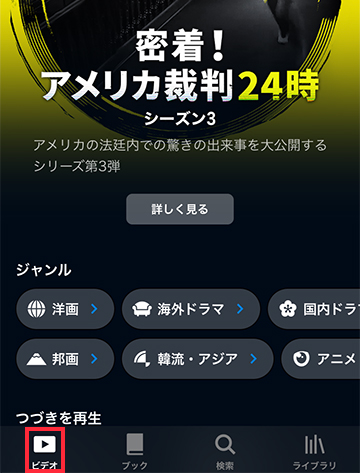
U-NEXTアプリは映像コンテンツと電子書籍を購入したり、閲覧するためのアプリなので、他の電子書籍配信サービスが提供するリーダーアプリとは異なる部分が多いです。
U-NEXTアプリを開くと、まず映像コンテンツが楽しめる「ビデオ」が表示されます。
そして、その隣には雑誌の読み放題や無料作品の閲覧や電子書籍が購入できる「ブック」があります。
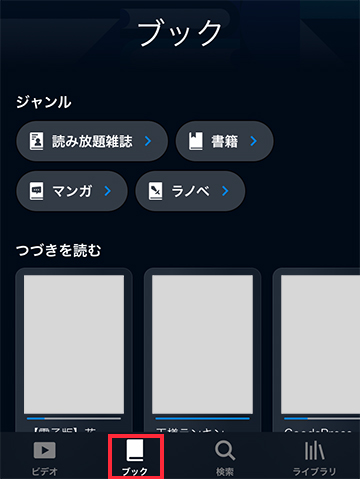
このブックは、電子書籍のアプリ内ストアと考えるとわかりやすいです。電子書籍をポイントで購入する場合はこちらにアクセスします。
U-NEXTの月額プランに登録すると利用できる雑誌読み放題サービスも、ここから利用することができます。
そして、購入した電子書籍は「ライブラリ」から確認することができます。
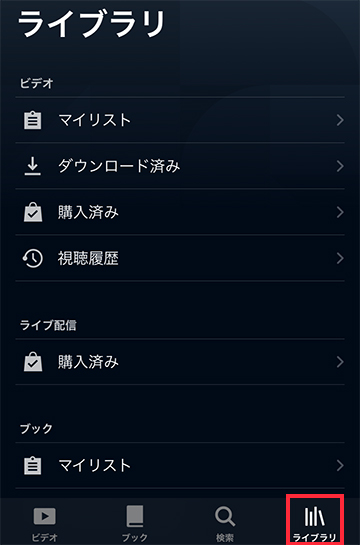
ライブラリは購入した動画やライブ配信、電子書籍が確認できるページです。
下にスクロールすると「ブック」があるので、このメニュー内の「購入済み」に購入した電子書籍が保管されています。
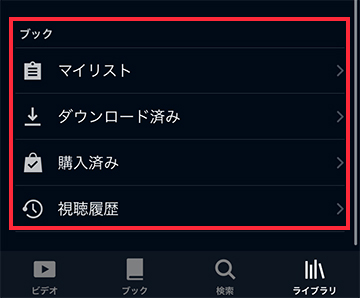
U-NEXTアプリのライブラリは映像コンテンツや電子書籍も含まれているため、慣れるまでは使いにくく感じるかもしれません。
電子書籍を選んで読む
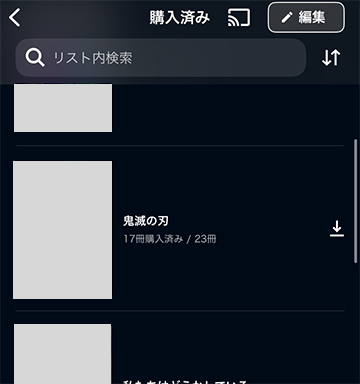
「ブック」内の「購入済み」には、U-NEXTで購入した電子書籍作品がタイトルごとに一覧表示されます。
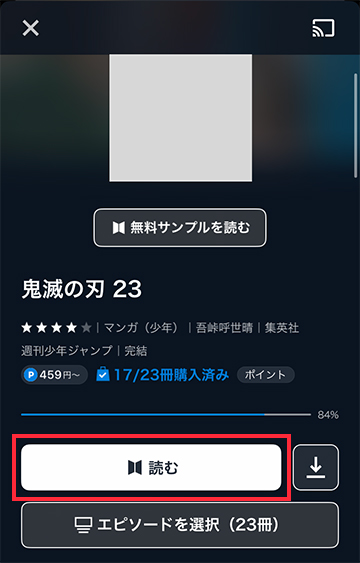
読みたい作品とエピソードを選択すると、ビューアが開いて閲覧できるようになります。
U-NEXTアプリで電子書籍データを端末にダウンロードする方法
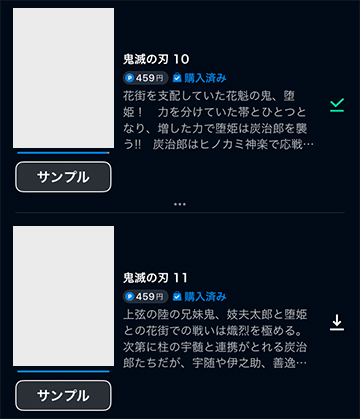
オフラインでの閲覧やパケットの節約、遅延なくサクサク読みたい方は、電子書籍を端末にダウンロードして読む方法がオススメです。
U-NEXTアプリでは、作品のシリーズごとにまとめて一括ダウンロードすることも可能なので、時間があるときに自宅のWi-Fiでまとめてダウンロードしておくと良いでしょう。
U-NEXTアプリから電子書籍を閲覧すると、閲覧しながらダウンロードすることもできますが、一気にまとめてダウンロードしたい場合は、購入済みの作品一覧に表示されているダウンロードアイコンをタップします。
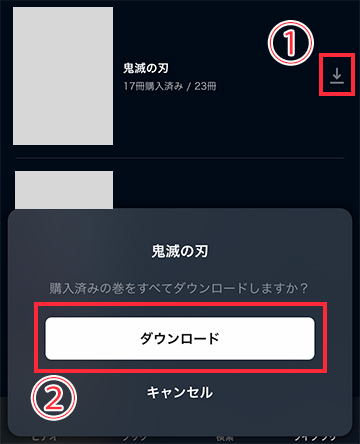
「購入済みの巻をすべてダウンロードしますか?」と表示されるので、「ダウンロード」ボタンをタップすると一括ダウンロードが開始されます。
一括ダウンロードすると、1冊づつ順番にダウンロードされます。
ダウンロードの進捗状況は「ダウンロード済み」で確認することができます。
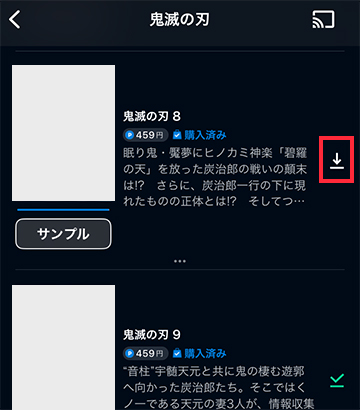
1冊づつダウンロードしたい場合は、作品のエピソード一覧で表示されている巻の横に表示されているダウンロードアイコンをタップすると、ダウンロードがスタートします。
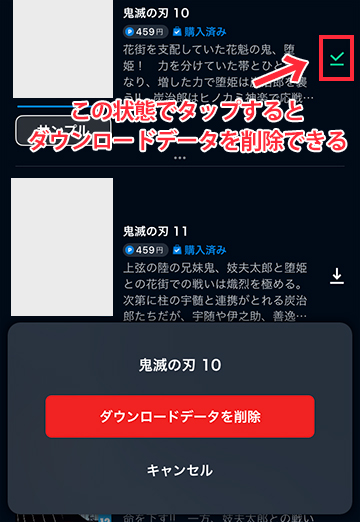
ダウンロードアイコンがチェックのアイコンに変化したらダウンロードが完了した状態となり、チェックアイコンをタップするとダウンロードしたデータを削除することもできます。
電子書籍を読むのにU-NEXTアプリは使いやすい?本音レビュー
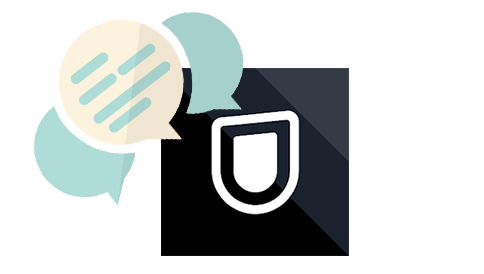
ここからは普段からユーネクストを利用している管理人が、電子書籍を利用する前提としたU-NEXTアプリについて本音でレビューしていきます。
具体的な内容は下記になります。
- 【good】U-NEXTアプリ単体で動画と電子書籍が両方楽しめるのは良い
- 【good】アプリ内でもポイントを使って電子書籍が買えるのは便利
- 【bad】本棚の機能が少ないので本が増えると大変そう
それでは詳しくご紹介します。
U-NEXTアプリ単体で動画と電子書籍の両方が楽しめるのは良い
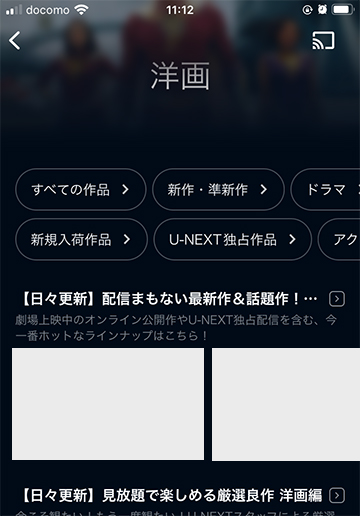
U-NEXTアプリは複数のアプリを開くことなく、動画も電子書籍も楽しめるのは便利です。
アニメを見終わったあとに、原作漫画もシームレスで楽しめるので良いと思います。
しかも、ユーネクストは映画やドラマ、アニメなど見放題で視聴できる作品が充実しているので、動画配信サービスとしても評価が高いです。
動画も電子書籍もダウンロードしておけば、U-NEXTアプリだけでオフラインでも映画やドラマ、漫画が楽しめます。
ここまで映像コンテンツと電子書籍が充実しているアプリは他ではあまりないと思います。
アプリ内でもポイントを使って電子書籍が買えるのは便利
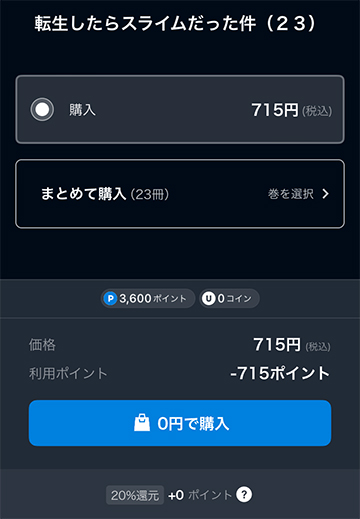
電子書籍配信サービスが提供するアプリは、アプリ内でお買い物ができないことも多いですが、ユーネクストのアプリはポイントが使えるので、アプリ内のストアで簡単に電子書籍が買えるのはとても便利。
月額プランに加入すると、毎月1,200円相当のポイントが自動的に貰えるので、ポイントをチャージすることなく簡単に電子書籍が買いやすいのも嬉しいポイント。
ちなみに、ポイントを使わない月があっても、毎月貰えるポイントは最大3,600ポイントまで繰り越して貯めることができるので本を読む人は、無駄なく利用できると思います。
本棚の機能が少ないので本が増えると大変そう
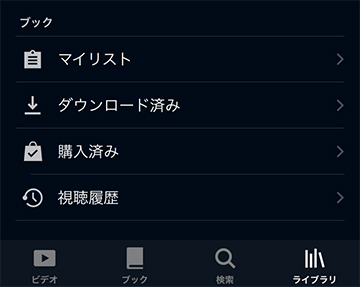
ここからはマイナスな意見です。
U-NEXTアプリはダウンロード機能はあるものの、本棚の追加など便利機能は少ないので、本が増えると管理は大変になりそうです。
U-NEXTアプリの場合、主な本棚のメニューとしては「マイリスト」「ダウンロード済み」「購入済み」「視聴履歴」のみ。
また、作品一覧ページでは、リスト内検索や作品の並べ替えくらいの機能しかないので、購入する作品数が膨大な数になると本を探すのがやや面倒になることもありそうです。
あまり多くならなければ問題ないですが、たくさんの本を購入する予定がある人は、電子書籍に特化したアプリや電子書籍配信サービスがおすすめ。
個人的には、本棚アプリが使いやすいのは、DMMブックスやブックライブあたりがオススメ。無料でダウンロードできるので試しにアプリを利用してから検討してみてはいかがでしょうか?

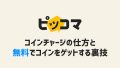

コメント